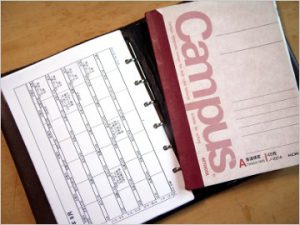A6サイズのシステム手帳。~(3)Googleカレンダーとの連携編~
※ 2013/02/28 好評につき、詳しい記事を新たに書き下ろしました。
目次
ガワはOK、あとは中身を用意するだけ。
さて、前回までで手帳の型が整いました。
あとは、GoogleカレンダーをA4の4分の1にプリントアウトして
システム手帳用のパンチで穴をあけるだけ、です。(^^)
残念なことに
Googleカレンダーには、あまりきめ細かな印刷設定がありませんので
今回は、Microsoft Outlookとの合わせワザを考えてみました。
まずは、Google Calendar Syncをインストールしよう。
以前から私は、Googleカレンダーよりも
Outlookの画面の方がスケジュールの入力がしやすいという理由から
Google Calendar Syncをインストールして使っていました。
これさえあれば、Outlook上のスケジュールと
Googleカレンダーのスケジュールとを、自動で同期させることができます。
スマホのカレンダーで入力、修正した内容が
わざわざ手間をかけなくても、GoogleカレンダーとOutlookの予定表に
そのまま反映される、というわけですね。
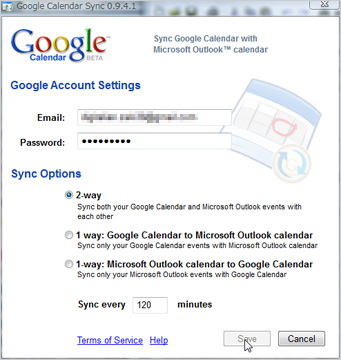
・Google Calendar Sync のスタート ガイド
http://support.google.com/calendar/bin/answer.py?hl=ja&answer=89955
次は、Outlook用予定表印刷アシスタントをインストールしましょう。
実は。
初期設定のままでは、印刷機能がかなりさびしいOutlookですが
マイクロソフトで公開されている、Outlook用予定表印刷アシスタントを
インストールすると、かなり“手帳っぽい”印刷ができます。
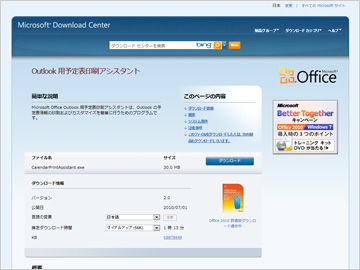
例えば私の好みは、見開き2ページで1週間を印刷するフォーマットと
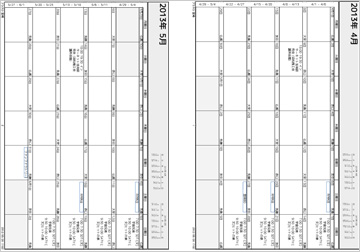
1ページにひと月を印刷するフォーマットの2種類。
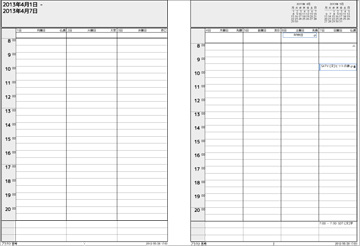
これを、1ページあたり4分の1サイズになるように縮小印刷して
システム手帳にはさむための6穴をパンチしたら、はいできあがり。
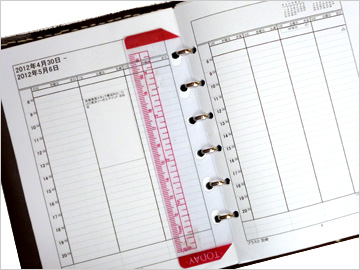
これで、Googleカレンダーの内容をそのままプリントアウトして
持ち歩けるシステム手帳が完成しました。